सरल बैकअप के साथ अपने लिनक्स पीसी का बैकअप कैसे लें
इससे कोई फर्क नहीं पड़ता कि आप विंडोज, ओएस एक्स या लिनक्स का उपयोग कर रहे हैं, हर किसी को अपनी जानकारी का नियमित बैकअप करना चाहिए। लिनक्स में स्वचालित बैकअप करने के लिए सबसे आसान तरीकों में से एक सरल बैकअप (SBackup) है। यहां बताया गया है कि आप अपनी सभी महत्वपूर्ण फाइलों का बैकअप सुनिश्चित करने के लिए SBackup सेट कर सकते हैं.
सरल बैकअप स्थापित करें
SBackup स्थापित करने के लिए अपना मेनू खोलें और सॉफ्टवेयर सेंटर पर क्लिक करें। SBackup की खोज करें और खोज परिणामों से सॉफ़्टवेयर इंस्टॉल करें.
नोट: ये स्क्रीनशॉट लिनक्स मिंट 9 से लिए गए हैं लेकिन ये कदम उबंटू और सबसे उबंटू आधारित डिस्ट्रोस पर काम करेंगे.
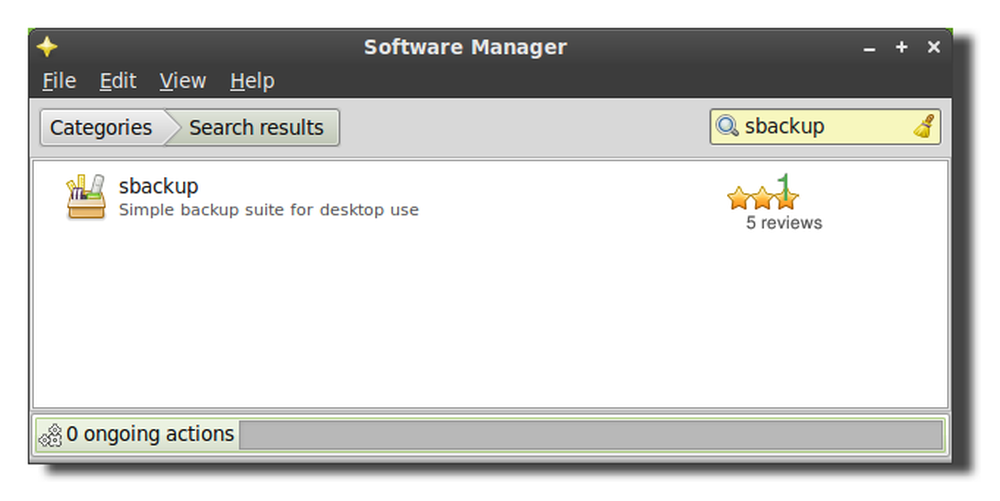
SBackup कॉन्फ़िगर करें
SBackup की अनुशंसित सेटिंग्स मानती हैं कि आपके पास / var / backup एक अलग हार्ड ड्राइव की ओर इशारा करते हैं। यह आमतौर पर व्यक्तिगत लैपटॉप और डेस्कटॉप पर ऐसा नहीं होता है, इसलिए कस्टम बैकअप सेटिंग्स का चयन करना और अपनी आवश्यकतानुसार सेटिंग बदलना बेहतर होगा।.
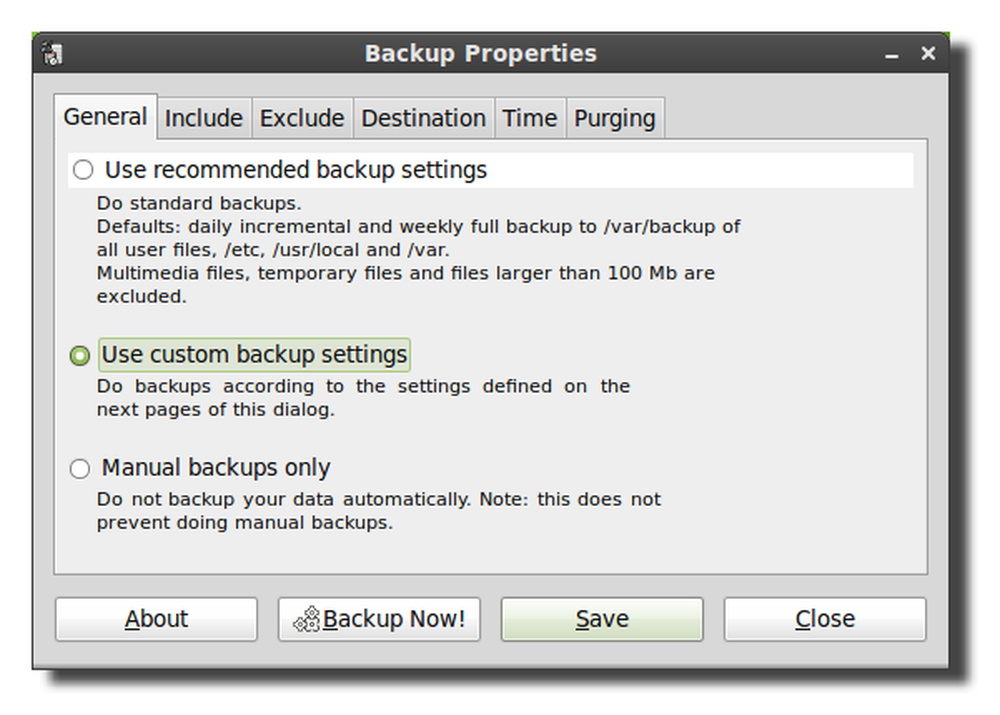
अगला शामिल टैब पर क्लिक करें और आप बैकअप अप करना चाहते हैं किसी भी फाइल या निर्देशिका में जोड़ें। बैकअप प्रोग्राम रूट के रूप में चलता है इसलिए आप किसी भी निर्देशिका का बैकअप ले सकते हैं, भले ही आपके उपयोगकर्ता की पहुंच उन तक न हो.
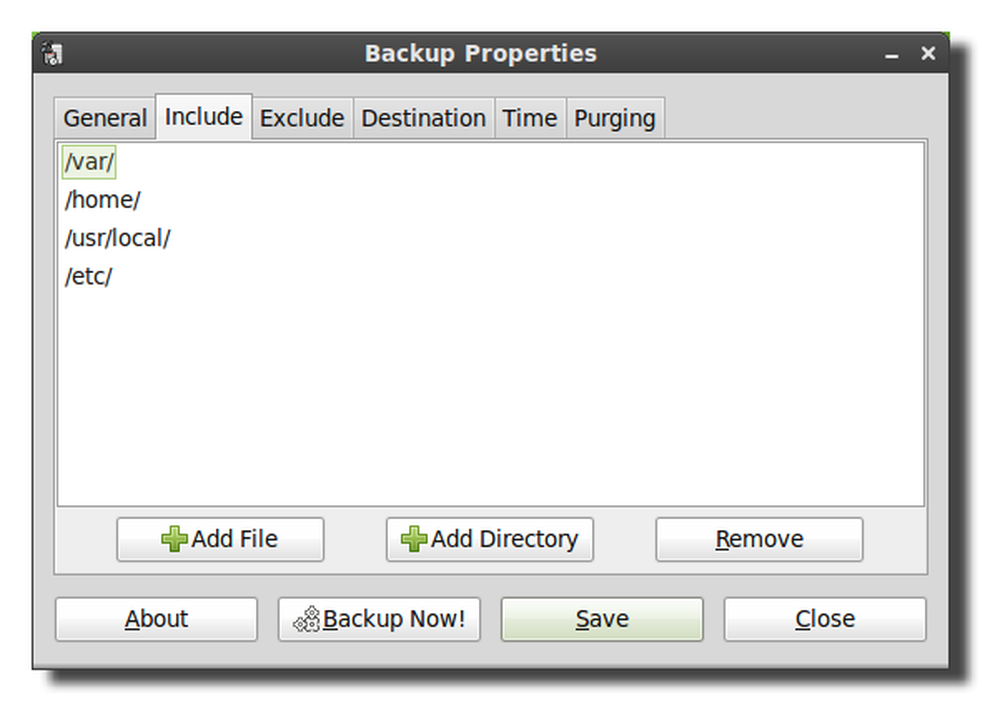
अगले टैब में निर्देशिकाओं, फ़ाइल प्रकारों (फ़ाइल एक्सटेंशन के आधार पर), एक नियमित अभिव्यक्ति (regex), या फ़ाइल आकार के आधार पर बाहर करने की सेटिंग होगी।.

डिफ़ॉल्ट रूप से SBackup अधिकांश मीडिया फ़ाइलों का बैकअप नहीं लेता है, इसलिए यदि आपके पास पहले से ही आपके वीडियो और संगीत का बैकअप नहीं है, तो आप उन्हें बैकअप में शामिल करने के लिए नीचे दी गई सेटिंग्स को समायोजित करना चाहेंगे। बस सुनिश्चित करें कि आपकी बैकअप हार्ड ड्राइव में सभी मीडिया फ़ाइलों को संग्रहीत करने के लिए पर्याप्त स्थान है.

यह अधिकतम आकार सेटिंग को बदलने की भी सिफारिश की जाएगी क्योंकि डिफ़ॉल्ट रूप से SBackup 95 एमबी से बड़ा कुछ भी बैकअप नहीं करता है.

गंतव्य टैब आपको अपने गंतव्य फ़ोल्डर, हार्ड ड्राइव या दूरस्थ निर्देशिका का चयन करने की अनुमति देगा.

हालाँकि दूरस्थ निर्देशिका केवल SSH और FTP को दिखाती है, लेकिन SFTP और SMB जैसे अन्य प्रोटोकॉल भी समर्थित हैं। एक अलग प्रोटोकॉल दर्ज करने के लिए, पथ की शुरुआत में सही जानकारी जोड़ें और सुनिश्चित करें कि आपके पास मार्ग में सही उपयोगकर्ता नाम और पासवर्ड भी है। नेटवर्क पथ के लिए प्रारूप है: // उपयोगकर्ता नाम: पासवर्ड @ सर्वर / शेयर। यदि आप किसी दूरस्थ सर्वर का बैकअप ले रहे हैं, तो आपको गंतव्य को बंद करने के लिए बॉक्स को भी चेक करना चाहिए यदि गंतव्य मौजूद नहीं है, तो बैकअप आपकी हार्ड ड्राइव पर स्थानीय रूप से संग्रहीत किया जाएगा।.
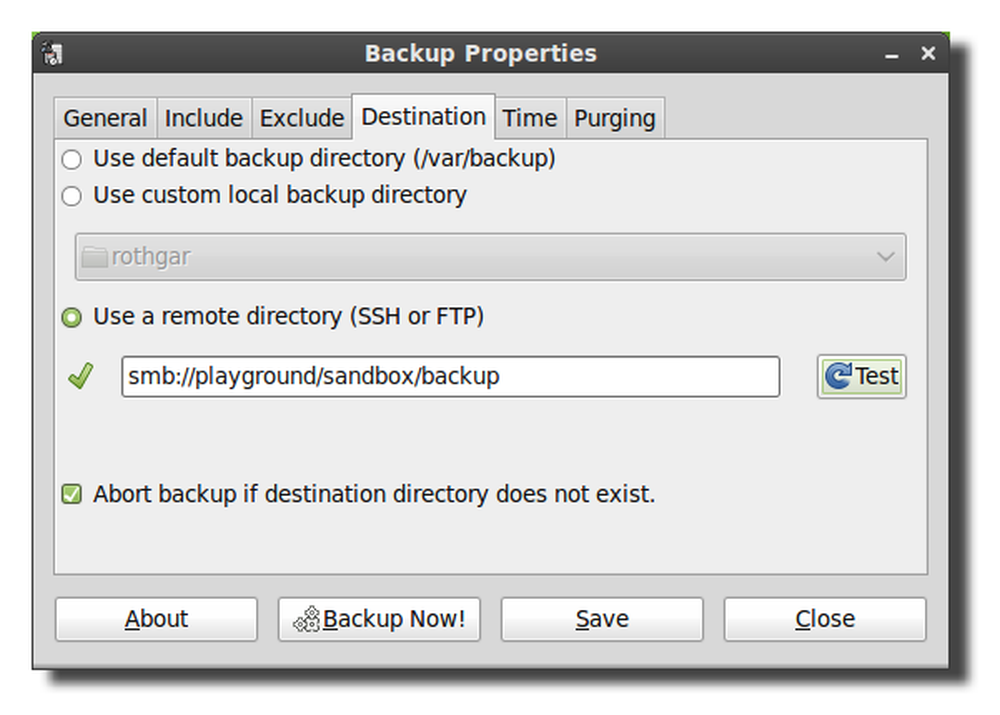
वैकल्पिक रूप से आप उपयोगकर्ता नाम भी छोड़ सकते हैं: यूआरआई में पासवर्ड की जानकारी लेकिन बैकअप शुरू होने पर आपको हर बार आपकी साख के लिए प्रेरित किया जाएगा।.

अगला टैब आपको अपने बैकअप को अपने आप शेड्यूल करने की अनुमति देगा जब भी आप चाहें। बैकअप नौकरियों को शेड्यूल करने के लिए cron का उपयोग करता है इसलिए यदि आप जानते हैं कि cron का उपयोग कैसे करें तो आप शेड्यूल को अपनी पसंद के अनुसार आसानी से संशोधित कर सकते हैं.
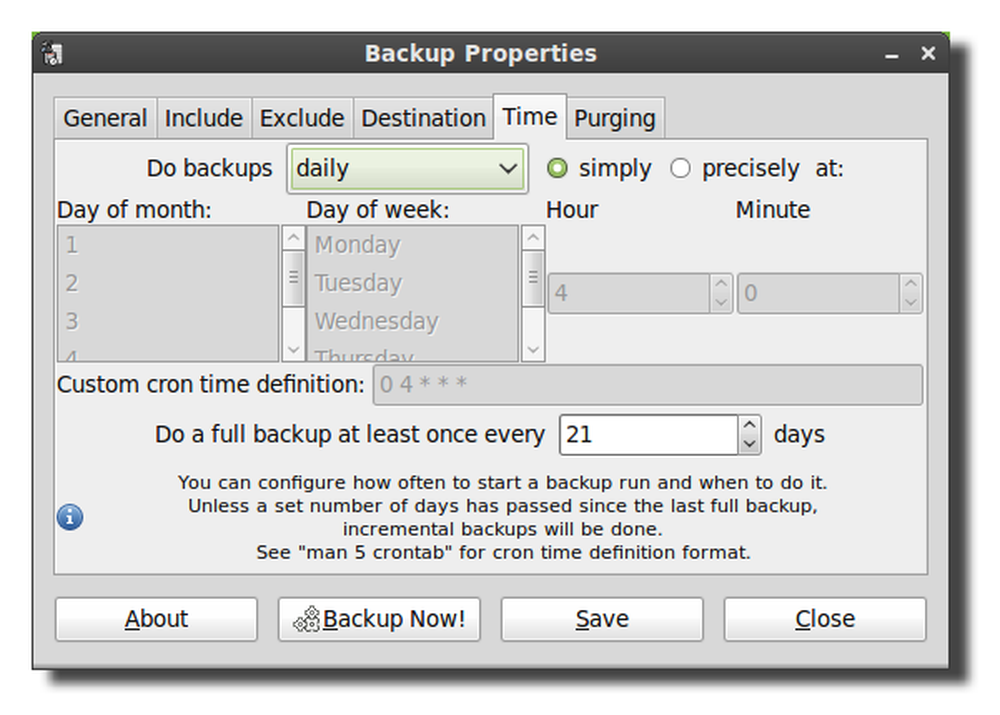
अपनी हार्ड ड्राइव को भरने से रोकने के लिए, पुराने बैकअप को हटाने के लिए आप जो सेटिंग चाहते हैं उसे purging टैब पर बदलें.
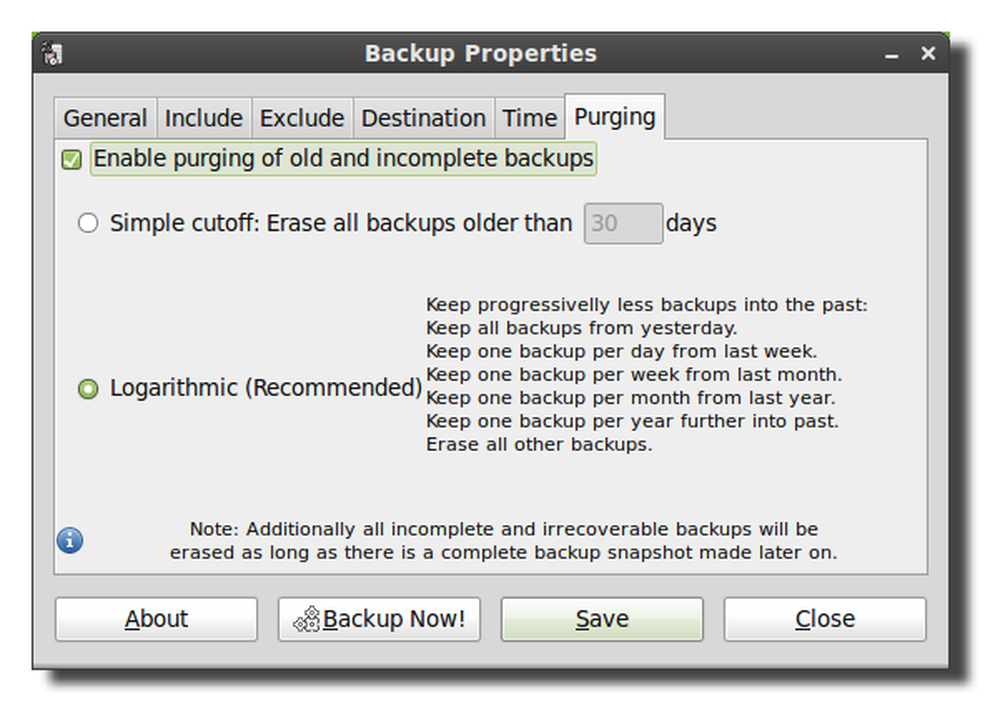
एक बार जब आपकी सभी सेटिंग्स आप चाहते हैं, तो कॉन्फ़िगरेशन फ़ाइल में परिवर्तन लिखने के लिए सहेजें पर क्लिक करें.
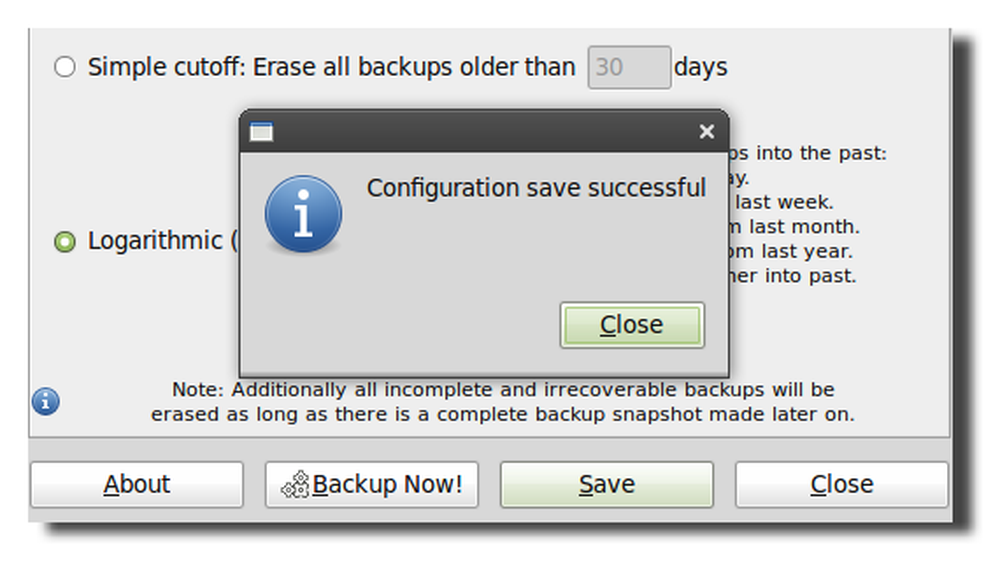
अपनी बैकअप सेटिंग्स का परीक्षण करने के लिए बैकअप पर क्लिक करें और सुनिश्चित करें कि आपका बैकअप शुरू हो.
नोट: लिनक्स मिंट 9 और उबंटू 10.04 में एसबैकअप के साथ एक बग है। बैकअप चलाने के लिए आपको एक टर्मिनल खोलना होगा और “sudo sbackupd &” चलाना होगा। इस बग को ठीक करने के लिए आप या तो लिनक्स टकसाल 10 या उबंटू 10.10 में अपग्रेड कर सकते हैं या स्रोत से SBackup 11.2 संकलित कर सकते हैं.
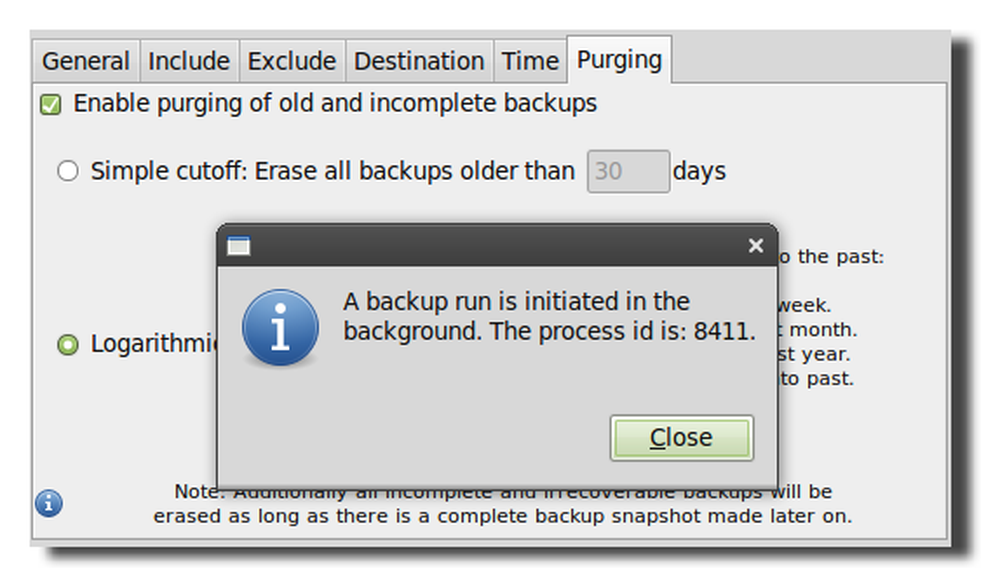
हमेशा डबल चेक करें कि आपकी बैकअप फाइलें सफलतापूर्वक लिख रही हैं, फ़ोल्डर को समय, समय और कंप्यूटर के नाम के साथ मुहर लगा दिया जाएगा.

एक बैकअप से पुनर्स्थापित करें
अपनी फ़ाइलों को पुनर्स्थापित करने के लिए, साधारण बैकअप पुनर्स्थापना खोलें और बैकअप स्थान और उन फ़ाइलों का चयन करें जिन्हें आप सूची से पुनर्स्थापित करना चाहते हैं.
नोट: एसबैकअप 10.5 का उपयोग करके लिनक्स मिंट 9 में मैं स्थानीय निर्देशिका में शेयर को बढ़ाए बिना अपनी दूरस्थ निर्देशिका से फ़ाइलों को पुनर्स्थापित करने में सक्षम नहीं था। यह SBackup 11.2 के साथ तय किया जाना चाहिए.

Sourceforge पर सरल बैकअप परियोजना




